Windows 11 개발자 채널의 파일 탐색기에서 탭을 활성화하는 방법
Windows 11에서는 파일 탐색기에 탭 인터페이스가 반환되는 것을 볼 수 있습니다. Microsoft는 원래 2017년 Windows 10에서 "Sets"라는 이름으로 이를 미리 선보였지만 공개적인 이유 없이 무의식적으로 보류했습니다.
좋은 소식은 Tabbed File Explorer가 다시 돌아올 수 있으며 FireCubeStudios의 도움을 바탕으로 한 간단한 튜토리얼을 따라 최신 Windows 11 Dev Channel 빌드에서 실제로 테스트할 수 있다는 것입니다.
시작하기 전에 타사 도구를 통해 Windows 11의 일부 구성을 변경해야 하므로 그에 따른 책임은 사용자에게 있다는 점에 유의하세요. 아직 호스트에 개발자 채널 구축을 시도하지 않았다고 가정하면 이를 반드시 수행해야 한다는 점을 고려해야 합니다.
그렇다면 시작해 보겠습니다!
- Windows 11 Dev Channel 빌드 22572를 사용하고 있는지 확인하세요. 실행 창( Win + R )을 열고 winver을 입력하여 이를 확인할 수 있습니다. "빌드 22H2(OS 빌드 22572.1)"가 표시되어야 합니다. 그렇지 않은 경우 Windows 업데이트로 이동하여 개발 채널에 보류 중인 업데이트가 있는지 확인하세요. 예상 결과의 스크린샷은 아래와 같습니다.

- 여기 GitHub에서 ViVeTool을 다운로드하세요.
- 관리자로 명령 프롬프트를 엽니다.
- ViVeTool이 설치된 디렉터리로 이동하여 ViVeTool 명령을 실행합니다. vivetool addconfig 34370472 2
- 아래 스크린샷과 같이 성공 메시지가 표시되어야 합니다.

- 컴퓨터를 재부팅합니다.
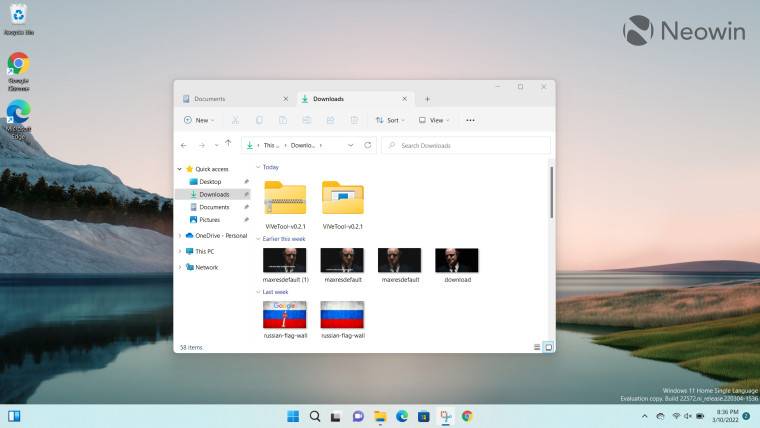
이제 파일 탐색기에서 내 컴퓨터의 스크린샷을 보여주는 탭 인터페이스를 볼 수 있습니다. 이는 분명히 진행 중인 작업이며 Microsoft는 내부자에게도 현재 상태의 탭 파일 탐색기를 제공할 계획이 없다는 점을 기억하는 것이 중요합니다. 사용 시 오류와 불안정성이 예상됩니다. 회사가 언제 이 기능을 공개적으로 출시할지는 알 수 없으며, 다시 출시될 때까지 취소되지 않기를 바랍니다.
참고: 다음 명령을 사용하여 "기본" 파일 탐색기 인터페이스로 되돌릴 수 있습니다: vivetool delconfig 34370472 2
위 내용은 Windows 11 개발자 채널의 파일 탐색기에서 탭을 활성화하는 방법의 상세 내용입니다. 자세한 내용은 PHP 중국어 웹사이트의 기타 관련 기사를 참조하세요!

핫 AI 도구

Undresser.AI Undress
사실적인 누드 사진을 만들기 위한 AI 기반 앱

AI Clothes Remover
사진에서 옷을 제거하는 온라인 AI 도구입니다.

Undress AI Tool
무료로 이미지를 벗다

Clothoff.io
AI 옷 제거제

Video Face Swap
완전히 무료인 AI 얼굴 교환 도구를 사용하여 모든 비디오의 얼굴을 쉽게 바꾸세요!

인기 기사

뜨거운 도구

메모장++7.3.1
사용하기 쉬운 무료 코드 편집기

SublimeText3 중국어 버전
중국어 버전, 사용하기 매우 쉽습니다.

스튜디오 13.0.1 보내기
강력한 PHP 통합 개발 환경

드림위버 CS6
시각적 웹 개발 도구

SublimeText3 Mac 버전
신 수준의 코드 편집 소프트웨어(SublimeText3)

뜨거운 주제
 7667
7667
 15
15
 1393
1393
 52
52
 1205
1205
 24
24
 91
91
 11
11
 73
73
 19
19
 수정: Google Chrome의 ERR_ADDRESS_UNREACHABLE 오류
May 15, 2023 pm 06:22 PM
수정: Google Chrome의 ERR_ADDRESS_UNREACHABLE 오류
May 15, 2023 pm 06:22 PM
몇몇 Windows 사용자는 시스템의 Google Chrome 브라우저에서 일부 웹사이트에 액세스하려고 할 때 웹페이지에 액세스할 수 없다고 불평했습니다. 또한 오류 코드 ERR_ADDRESS_UNREACHABLE과 함께 "사이트에 연결할 수 없습니다"라는 메시지가 브라우저에 표시됩니다. 이 문제에는 여러 가지 잠재적인 이유가 있을 수 있습니다. 웹사이트 서버 문제, 프록시 서버 설정, 불안정한 인터넷 연결 등이 원인일 수 있습니다. 비슷한 문제가 발생하더라도 당황하지 마세요. 이 글의 문제를 깊이 분석한 후, 우리는 다양한 해결책을 얻었습니다. 계속하기 전에 다음 해결 방법을 시도해 보십시오. 사용자가 다른 장치에서 사이트에 액세스하려고 하는데 문제가 없는지 확인한 다음 이 방법을 사용하십시오.
 Discord 방해금지 모드의 의미와 사용 방법은 무엇인가요?
Jun 03, 2023 pm 01:02 PM
Discord 방해금지 모드의 의미와 사용 방법은 무엇인가요?
Jun 03, 2023 pm 01:02 PM
Discord 방해금지 모드를 활성화한 경우 앱에 알림이 표시되지 않습니다. 여기에는 서버, 그룹 채팅, 다이렉트 메시지가 포함됩니다. 디스코드는 게임 내에서 문자, 사진, 영상통화 등을 통해 소통할 수 있는 채팅 애플리케이션이다. 게이머들이 실시간으로 서로 채팅하고 조율할 수 있는 소통 채널로 설계되었습니다. DND 설정을 사용하면 보고 싶지 않은 모든 수신 메시지를 비활성화할 수 있습니다. 작업하는 동안 어떤 메시지로든 방해받고 싶지 않을 때 유용합니다. 또한, 자리를 비운 동안 길드를 관리하는 데 도움이 되는 최고의 Discord 봇을 사용해 볼 수도 있습니다. Discord Do Not Disturb의 의미와 사용 방법이 궁금하다면 이 튜토리얼이 도움이 될 것입니다. 디
 오류 코드 22: 그래픽 장치 드라이버 수정 방법 그래픽 드라이버를 업데이트하거나 CMOS를 지워보세요.
May 19, 2023 pm 01:43 PM
오류 코드 22: 그래픽 장치 드라이버 수정 방법 그래픽 드라이버를 업데이트하거나 CMOS를 지워보세요.
May 19, 2023 pm 01:43 PM
그래픽 장치 오류 코드 22는 무엇을 의미하며 그 원인은 무엇입니까? 오류 코드 22가 발생하면 항상 이 장치가 비활성화되어 있다는 오류 메시지가 표시됩니다. (코드 22). 장치 속성의 장치 상태 영역으로 이동하면 이 그래픽 장치 드라이버 오류 코드 22에 대한 자세한 내용을 볼 수 있습니다. 또한 Windows 43의 오류 코드 11에 대해서도 논의했습니다. PC에서 그래픽 장치 오류 코드 31을 수정하는 방법에 대한 가이드를 확인할 수도 있습니다. 장치가 실제로 비활성화되었습니다. 문제의 장치에서 이 오류 코드 22가 발생할 수 있으며 실제로 비활성화되었습니다. 드라이버 문제가 있습니다. 호환되지 않거나 손상된 드라이버 파일은 장치 프로그램에 여러 문제를 일으킬 수도 있습니다. 운전자는 대부분이 아닙니다
 수정: Windows 11에서 Valorant를 실행할 때 VAN 1067 오류
May 22, 2023 pm 02:41 PM
수정: Windows 11에서 Valorant를 실행할 때 VAN 1067 오류
May 22, 2023 pm 02:41 PM
운영 체제는 이전 버전보다 훨씬 좋아 보이고 AutoHDR 및 DirectStorage와 같은 게이머 중심 기능을 갖추고 있지만 Valorant 플레이어는 게임을 시작하는 데 몇 가지 어려움을 겪었습니다. 이것은 이전에 게이머들이 직면한 첫 번째 문제가 아닙니다. Valorant가 Windows 11에서 열리지 않는 것은 그들을 괴롭히는 또 다른 문제이지만 우리는 이를 해결하는 방법을 다뤘습니다. 이제 Windows 11로 전환한 Valorant 플레이어는 Secure Boot 및 TPM2.0 서비스로 인해 문제에 직면한 것으로 보입니다. 이로 인해 게임 메뉴가 실행 중에만 종료 옵션만 표시됩니다. 많은 사용자가 VAN1067 오류를 겪고 있지만 이것이 경보의 원인이 되어서는 안 됩니다.
 DirectX 함수 GetDeviceRemovedReason이 오류로 인해 실패함
May 17, 2023 pm 03:38 PM
DirectX 함수 GetDeviceRemovedReason이 오류로 인해 실패함
May 17, 2023 pm 03:38 PM
우리가 플레이하는 거의 모든 고급 게임은 DirectX를 사용하여 효율적으로 실행됩니다. 그러나 일부 사용자는 DirectX 함수 GetDeviceRemovedReasonfailedwith와 오류 이유가 발생했다고 보고했습니다. 위의 이유는 일반 사용자에게는 자명하지 않으며 근본 원인과 가장 효과적인 솔루션을 결정하려면 어느 정도의 연구가 필요합니다. 작업을 더 쉽게 하기 위해 이 튜토리얼을 이 문제에 전념했습니다. 다음 섹션에서는 잠재적인 원인을 식별하고 DirectX 기능 GetDeviceRemovedReasonfailedwitherror를 제거하기 위한 문제 해결 단계를 안내합니다. 무엇이 원인인가
 컨테이너의 개체를 열거할 수 없는 문제를 해결하는 7가지 방법
May 12, 2023 pm 01:43 PM
컨테이너의 개체를 열거할 수 없는 문제를 해결하는 7가지 방법
May 12, 2023 pm 01:43 PM
파일이나 폴더의 권한을 변경하려고 할 때 오류가 자주 발생할 수 있습니다. 컨테이너의 개체를 열거할 수 없습니다. 액세스가 거부되었습니다. 관리자는 접근 권한을 변경할 수 있지만 때로는 관리자라도 동일한 오류 메시지가 나타날 수 있습니다. 이는 일반적으로 다른 포럼의 사용자가 저지르는 일반적인 실수입니다. 이 경우 Windows 10/11에서 접근이 거부되면 관리자라도 특정 사용자나 다른 사용자 그룹의 권한을 변경할 수 없습니다. 또한 많은 사용자는 Azure 파일 공유 중에 개체를 열거할 수 없는 문제에 직면합니다. 이 문제는 적절한 RBAC 역할(파일 데이터를 저장하는 SMB 공유에 대한 상승된 참가자 역할)을 할당하여 해결할 수 있는 것으로 보입니다. 이 기사에서 우리는
 Windows에서 '장치 설정을 마치겠습니다'를 비활성화하는 방법
May 12, 2023 pm 10:43 PM
Windows에서 '장치 설정을 마치겠습니다'를 비활성화하는 방법
May 12, 2023 pm 10:43 PM
Windows 11에는 Microsoft 계정을 연결하기만 하면 즉시 사용할 수 있는 다양한 기능이 제공됩니다. Windows 11을 새로 설치하면 Microsoft Office, OneDrive, Windows Hello, PhoneLinks(이전의 YourPhone) 등을 설정하라는 메시지가 표시됩니다. 이러한 Microsoft 서비스를 설정하지 않으면 며칠마다 설정을 완료하라는 메시지가 표시됩니다. 3일 이내에 계속 또는 알림을 클릭할 수 있습니다. 두 옵션 모두 짜증나며 거절할 수 있는 옵션이 없습니다. 대신 해결 방법을 시도해야 합니다. 이는 Windows에서 "Let"을 비활성화하여 수행됩니다.
 iPhone에서 글꼴 색상을 변경하는 방법
May 13, 2023 pm 01:01 PM
iPhone에서 글꼴 색상을 변경하는 방법
May 13, 2023 pm 01:01 PM
색상은 사물을 시각적으로 처리하는 데 도움이 되므로 문서, 이메일, 잠금 화면 및 기타 요소에 다양한 색상을 사용하는 것이 더 보기 좋습니다. 글꼴 스타일과 마찬가지로 다양한 글꼴 색상을 선택하는 것은 휴대폰의 텍스트가 단조롭게 보이는 것을 방지하는 좋은 방법이 될 수 있습니다. Pages 앱에서 글꼴 색상을 변경하는 방법 iPhone에서 문서의 텍스트 색상을 변경하거나 iOS에서 Pages 앱을 열어 변경할 수 있습니다. Pages 내에서 열려는 문서를 클릭합니다. 문서가 화면 보기로 열려 있는 경우 오른쪽 상단에 있는 편집 버튼을 클릭하세요. 이제 선택한 문서가 편집 모드로 들어갑니다. 이 문서의 텍스트 글꼴 색상을 변경하려면 원하는 텍스트를 클릭하여 강조 표시하세요. 가장 밝은 부분





